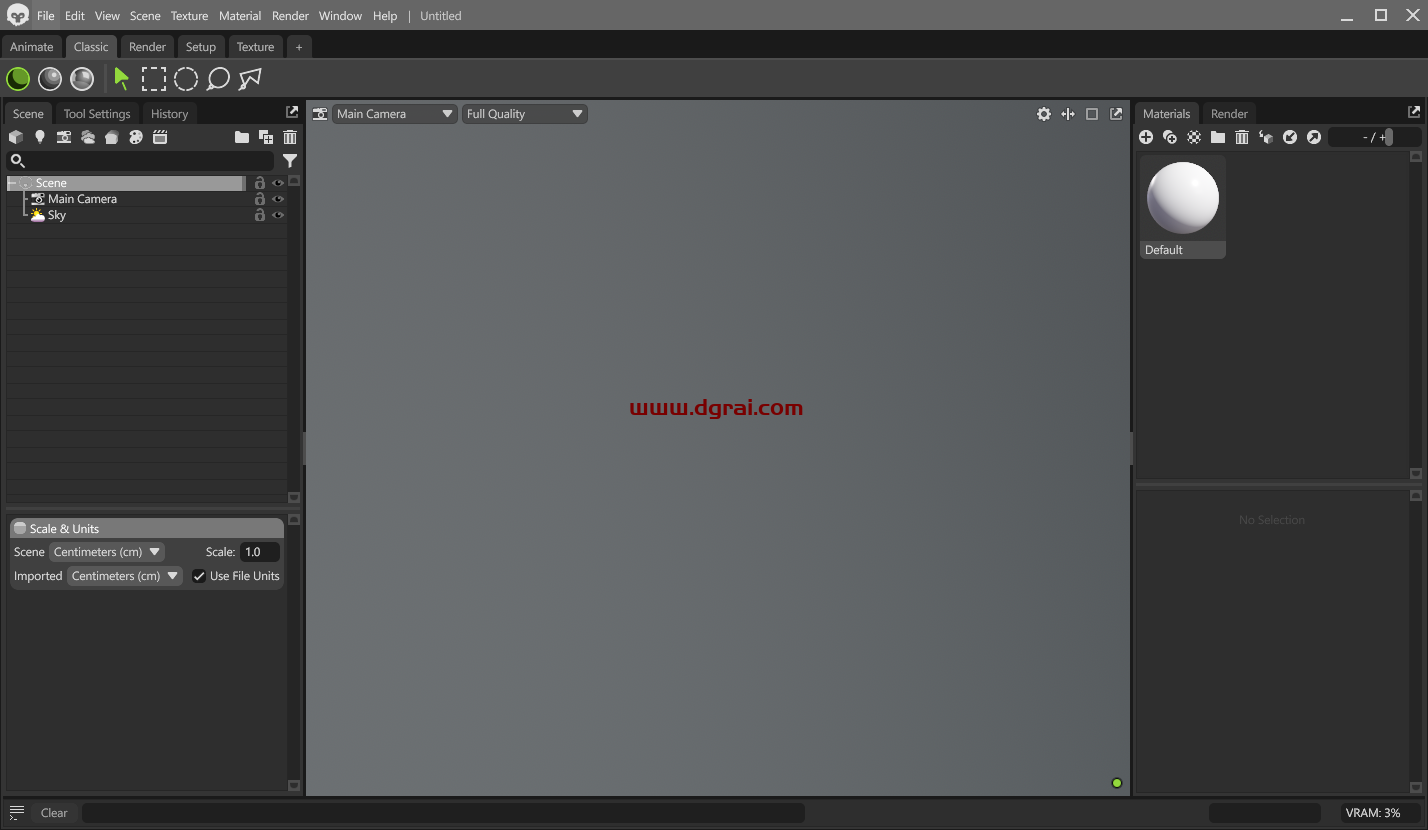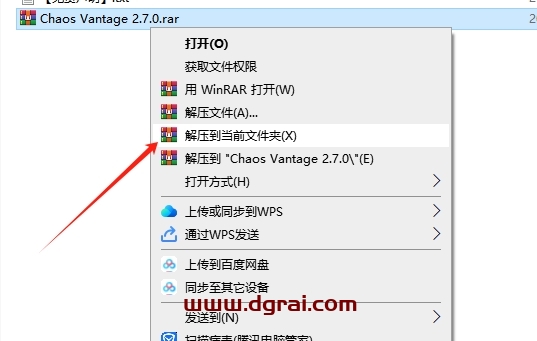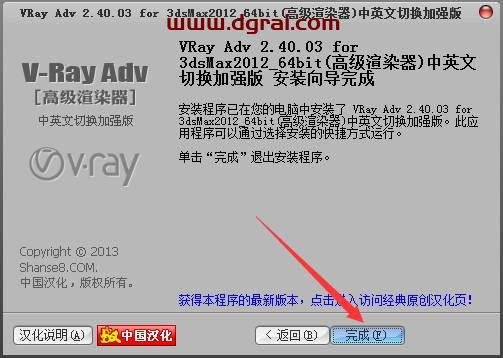软件介绍
vray3.5 for 3dmax2015是Chaos Group公司推出的专业级三维渲染插件,专为Autodesk 3ds Max 2015软件设计。该版本渲染速度较前代vray3.4提升约20%,支持64位操作系统(Win10/Win8/Win7/WinXP),安装包大小约322MB。核心功能包括GPU加速渲染、Matte Shadow Catcher阴影捕捉、复合3D场景真实阴影投射、低线程优先级优化、定向灯光系统及Clipper横截面切割工具。技术特性涵盖V-RAY VOLUME GRID体积网格、深度渲染输出、V-RAY DENOISER降噪引擎、轻量级全局照明缓存及三角形纹理映射。安装后需手动将stdplugs文件夹中的LastVRay.dlr文件复制至3ds Max 2015安装目录的stdplugs文件夹,并将RT文件夹中的LastVRay.dll和vray文件粘贴至VRay安装路径的bin文件夹完成激活。该版本广泛应用于建筑可视化、产品设计和影视动画领域,支持HDRI环境光、焦散特效、运动模糊及景深效果等高级渲染功能。
[WechatReplay]下载地址
迅雷网盘
https://pan.xunlei.com/s/VObFud2W8pcz0nl2nD_bQlA0A1?pwd=nq4i#
夸克网盘
https://pan.quark.cn/s/0ab58d455855
百度网盘
通过网盘分享的文件:Vray3.5 for 3dMax2015
链接: https://pan.baidu.com/s/1t1bPeGuEQPIXxqg_9zZReA?pwd=tbbu 提取码: tbbu
如需其他软件,请复制下方地址,到手机浏览器打开,搜索关键词即可获取 https://docs.qq.com/sheet/DSW9td0RsV3JsbHBH?tab=cnyyov
安装步骤
1第一 步:下载vray3.5 for 3dmax2015渲染器
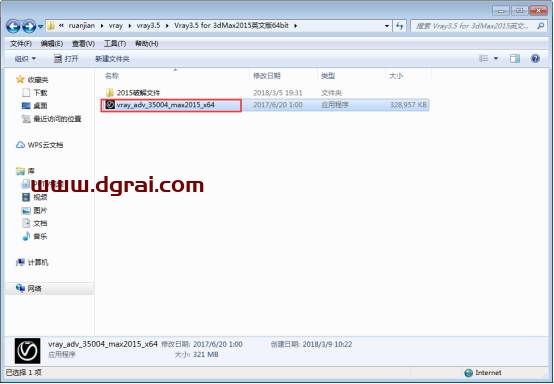
(图一)
下载vray3.5 for 3dmax2015英文学习版渲染器,下载之后解压,打开vr3.5的安装程序。 如图一。
2第二 步:vray3.5的安装许可协议
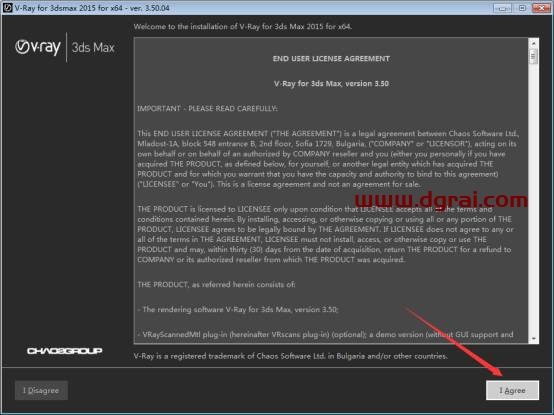
(图二)
打开安装程序之后进入vray3.5的安装许可协议。 如图二。
3第三 步:设置vray3.5的安装路径
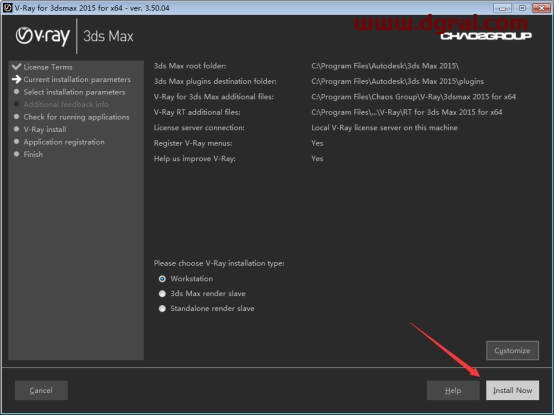
(图三)
vrau3.5会自动识别3dmax2015的安装路径,没有识别到就只能点击customize自己手动配置了,点击install now。 如图三。
4第四 步:vray3.5渲染器正在安装中
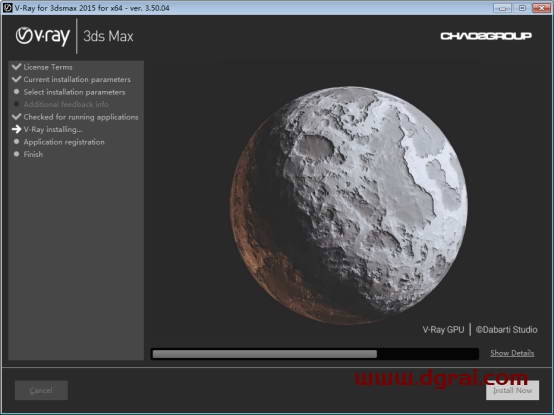
(图四)
vray3.5渲染器正在安装中。 如图四。
5第五 步:vray安装完成
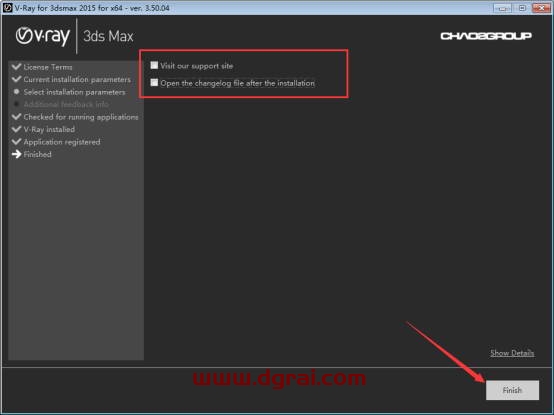
(图五)
vray3.5渲染器安装完成之后把这两个产品取消勾选,再点击finish。 如图五。
6第六 步:vray3.5的用户使用协议

(图六)
进入vray3.5的用户使用协议,点击我同意。 如图六。
7第七 步:点击install now
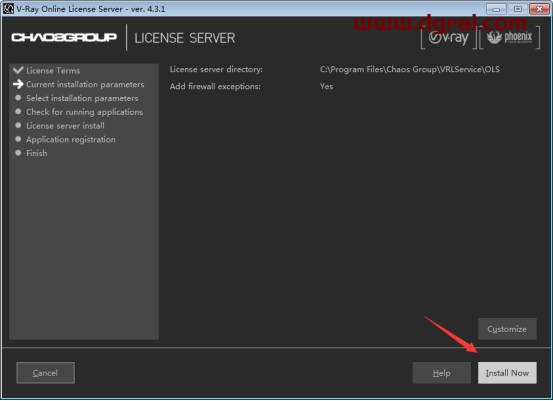
(图七)
这个界面小编也不知道是干嘛的页面,直接点击install now。 如图七。
8第八 步:点击finish
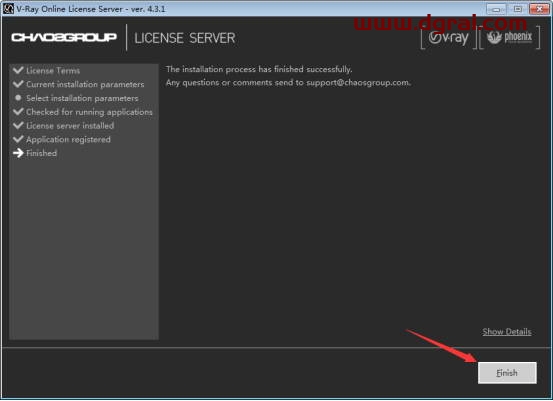
(图八)
安装完成之后点检完成就ok了。 如图八。
9第九 步:找到vray3.5学习文件
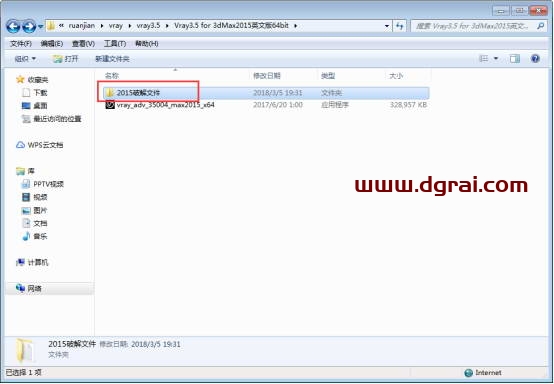
(图九)
最后开始学习vray3.5,找到学习文件。 如图九。
10第十 步:复制lastvray.dlr文件
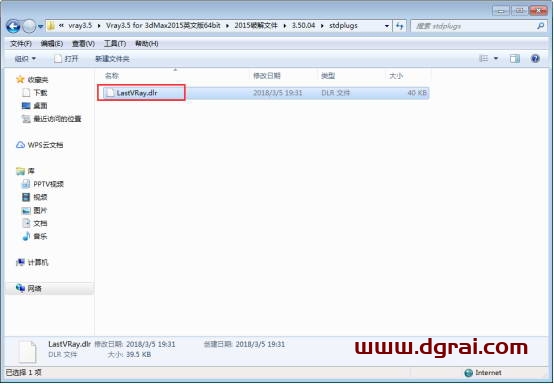
(图十)
复制里面的学习文件lastvray.dlr文件。 如图十。
11第一十一 步:粘贴到3dmax2015
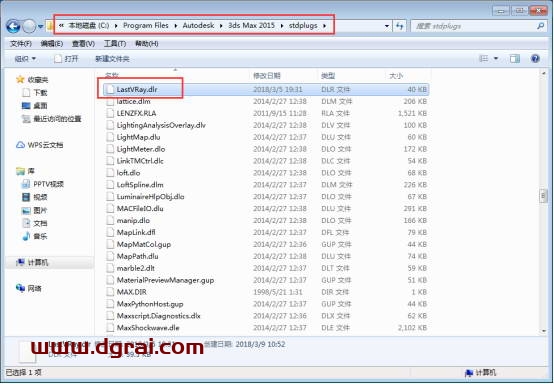
(图一十一)
粘贴到3dmax2015安装目录下的stdplugs文件夹里面。 如图一十一。
12第一十二 步:复制LastVRay.dll和vray文件
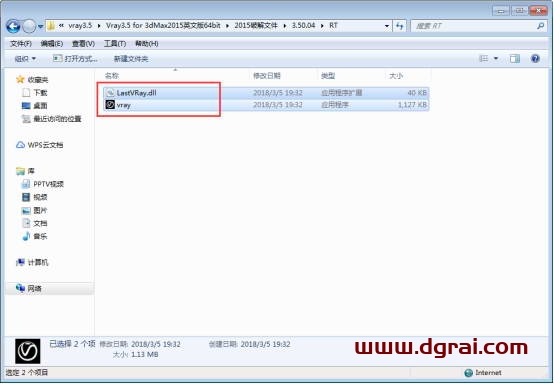
(图一十二)
然后再复制rt文件夹里面的LastVRay.dll和vray学习文件。 如图一十二。
13第一十三 步:粘贴到vray3.5
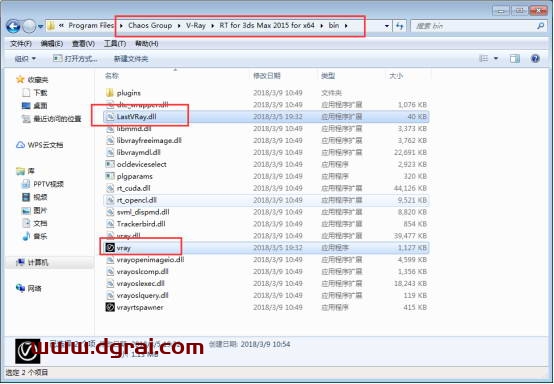
(图一十三)
粘贴到vray3.5安装目录下的bin文件夹即可。 如图一十三。
14第一十四 步:设置vr3.5

(图一十四)
最后在3dmax2015里面设置vray3.5渲染器即可。 如图一十四。
相关文章